Google Drive est plein ? Comment vider l’espace de stockage pour les fichiers, les photos, les e-mails
Votre espace Drive est partagé avec votre compte Gmail et Google Photos. Au cas où vous auriez épuisé votre limite de 15 Go, voici comment vous pouvez vider votre espace Drive.
- By : Tech Desk | New Delhi |
- Mise à jour : 21 juin 2020 10:39:43 am
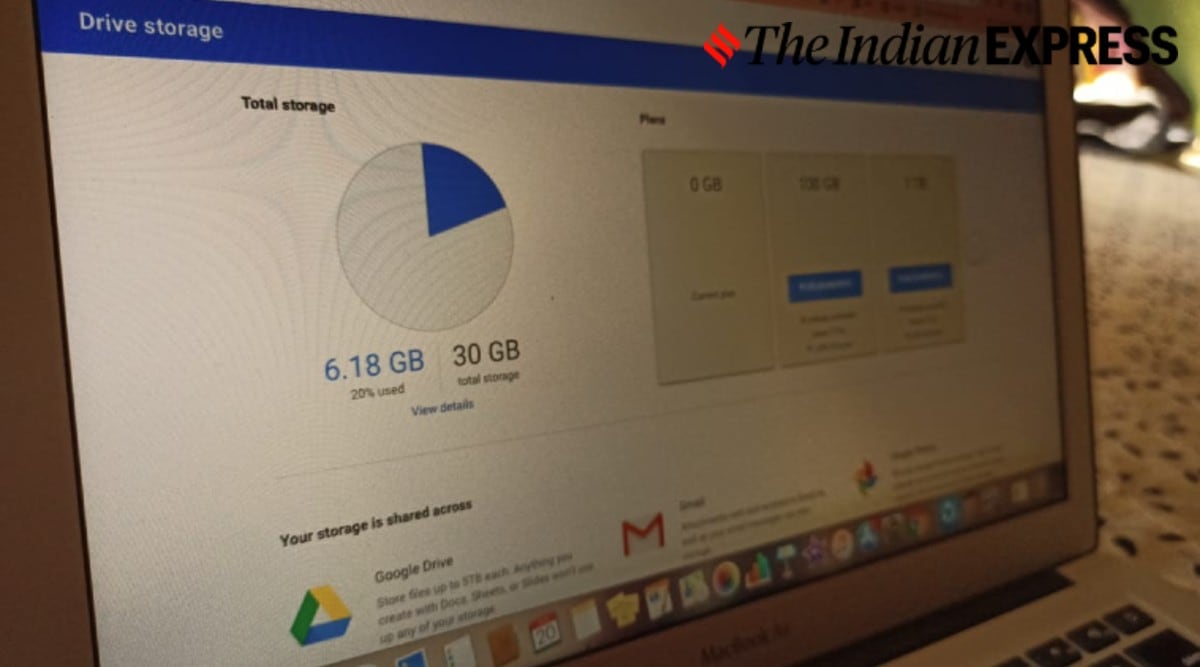
Comment vider votre espace de stockage Google Drive. (Photo Express : Mohammad Faisal)
Nombre d’entre nous s’appuient sur le stockage en nuage pour sauvegarder des documents et des fichiers importants. Google vous donne 15 Go d’espace gratuit dans Google Drive et bien que cela semble beaucoup, il y a un piège. L’espace de 15 Go ne concerne pas seulement les fichiers que vous téléchargez sur Drive, mais aussi Gmail et Google Photos.
Les messages et pièces jointes envoyés ou reçus à l’aide de votre compte Gmail ainsi que toutes les photos que vous téléchargez en qualité originale sur Google Photos partagent le même stockage. En fonction de votre utilisation, l’espace de 15 Go pourrait s’épuiser rapidement et vous ne pourrez alors plus recevoir d’e-mails.
Lorsque vous approchez de votre limite de 15 Go sur Google Drive, vous pouvez soit acheter le plan premium de Google, soit vider votre stockage. Alors que la première option vous coûtera de l’argent, la seconde est gratuite et ne nécessite que quelques minutes. Voici comment vous pouvez vider votre Google Drive :
Comment libérer de l’espace sur Google Drive
Vous pouvez vous rendre sur drive.google.com/settings/storage pour voir un graphique circulaire de la répartition de votre espace utilisé par Drive, Gmail et Google Photos. Sur l’application mobile, appuyez sur l’icône du menu hamburger dans l’app Drive > Stockage > Afficher les détails pour voir la répartition de l’espace utilisé.
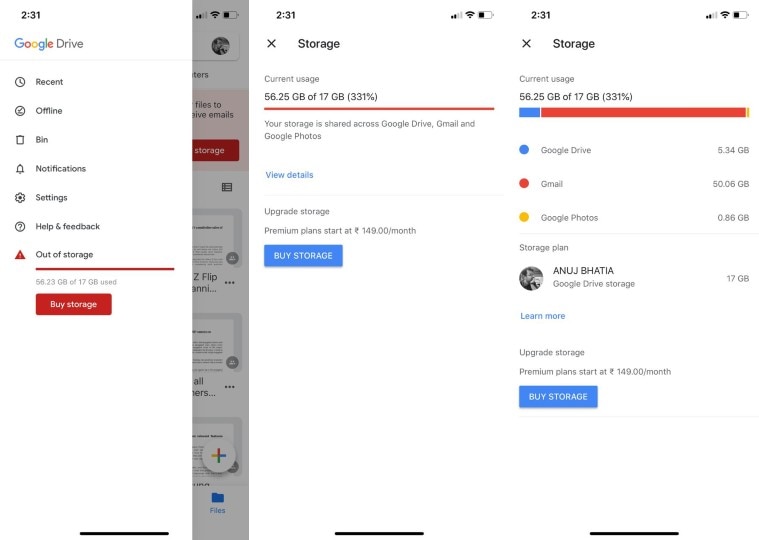
Comment vérifier votre espace disponible sur Google Drive. (Photo express)
Si la majorité de votre espace libre est consommé par Drive, alors procédez à l’effacement du stockage Drive :
*Allez sur drive.google.com/drive/quota, qui liste tous les fichiers enregistrés sur le Drive par ordre décroissant de taille
*Sélectionnez tous les fichiers que vous souhaitez supprimer
*Déplacez-les vers la Corbeille, puis supprimez-les définitivement de la Corbeille également
Après avoir nettoyé l’espace, les éléments supprimés apparaîtront dans l’espace disponible de votre compte Google Drive dans les 24 heures.
Nettoyer l’espace de Gmail et Google Photos
Dans le cas où votre espace Drive est bloqué par Google Photos et Gmail, vous devez également les nettoyer. Pour Google Photos, il est préférable de changer vos photos et vidéos de « qualité originale » à « haute qualité » pour un espace de stockage illimité dans l’app Photos. De plus, allez dans les paramètres de Google Photos et cliquez sur « Récupérer le stockage » pour réclamer l’espace pris par les téléchargements actuels.
A lire aussi | Vous pouvez maintenant trouver les centres de test COVID-19 sur Google Search, Assistant et Maps
Vous avez des mises à jour
Pour économiser de l’espace sur Gmail, tapez « a : pièce jointe plus grande:10M » dans la boîte de recherche et cliquez sur recherche pour voir tous les emails avec des pièces jointes prenant de l’espace plus grand que 10MB. Vous pouvez remplacer le chiffre à votre convenance pour trouver les gros fichiers dans les e-mails et les supprimer. N’oubliez pas non plus de vider votre dossier Trash.
📣 The Indian Express est maintenant sur Telegram. Cliquez ici pour rejoindre notre canal (@indianexpress) et rester à jour avec les derniers gros titres
Pour toutes les dernières nouvelles technologiques, téléchargez Indian Express App.

-
- Le site web d’Indian Express a été classé VERT pour sa crédibilité et sa fiabilité par Newsguard, un service mondial qui évalue les sources d’information pour leurs normes journalistiques.
Leave a Reply